Creator Studio es la plataforma de Facebook para creadores de contenido, llena de herramientas que simplifican y mejoran la gestión. Si administras una o varias páginas de Facebook e Instagram, es un recurso imprescindible para publicar, administrar y organizar tus contenidos. Vamos a ver qué es exactamente Creator Studio de Facebook y cómo utilizarlo paso a paso.
¿Qué es Creator Studio de Facebook?
Creator Studio es la solución de Facebook para administrar, publicar, monetizar y supervisar los vídeos de todas tus páginas de Facebook y cuentas de Instagram desde una sola ubicación central. Con Creator Studio puedes...
-
Simplificar la publicación de contenidos, publicando vídeos directamente desde la plataforma, publicando desde tu biblioteca de contenidos y accediendo a herramientas creativas para mejorar tus vídeos.
-
Hacer un seguimiento del rendimiento de tus contenidos, con estadísticas detalladas que te permiten conocer mejor a tu audiencia y optimizar el contenido.
-
Administrar las interacciones con tu audiencia, filtrando, organizando y respondiendo fácilmente a los comentarios de tus seguidores en todas tus páginas de Facebook.
En definitiva, Creator Studio de Facebook te permite acceder a todas las herramientas que te interesan desde un solo lugar para simplificar el proceso de crear y administrar tu presencia en Facebook e Instagram.
Requisitos para utilizar Creator Studio
Todas las personas que gestionan páginas de Facebook pueden acceder a Creator Studio, pero las funciones disponibles variarán en función del rol de administrador que tengan. Los administradores de las páginas de Facebook pueden acceder a todas las funciones:
-
Administrar los roles de la página.
-
Crear y eliminar publicaciones en nombre de la página.
-
Enviar mensajes en nombre de la página.
-
Responder y eliminar comentarios y publicaciones de la página.
-
Eliminar a personas y prohibir el acceso a la página.
-
Promocionar publicaciones.
-
Ver estadísticas.
Otros roles tienen funciones más limitadas, por ejemplo, el analista únicamente podrá ver las estadísticas.
También es posible que, independientemente de tu rol, estas dos funciones no estén disponibles para ti:
-
La pestaña Monetización: algunas funciones de los anuncios in-stream, las suscripciones de fans y el administrador de colaboraciones de marca solo aparecerán si las páginas que administras los usan. Si todavía no las usas, puedes consultar si cumples con los requisitos para monetizar tu contenido.
-
La pestaña Rights Manager: estas funciones solo estarán disponibles si ya tienes acceso a esta herramienta. Si no, verás una opción para solicitar acceso.
Para acceder a Instagram a través de Creator Studio, necesitas tener una cuenta empresarial o una cuenta de creador. Tu cuenta de Instagram debe estar vinculada a una página de Facebook que administres.
Tutorial de Creator Studio paso a paso (Facebook)
Página de inicio
En la pantalla de inicio de Creator Studio, vemos que la primera opción sería publicar algo. Hay tres maneras diferentes de hacer una publicación con Creator Studio:
-
A la izquierda, si hacemos clic en Crear publicación, vemos varias opciones. Podemos crear una publicación sin vídeo, subir una historia como si estuviéramos desde nuestro propio móvil, subir uno o varios vídeos a la vez, publicar en varias páginas... También nos da diferentes opciones para transmitir en directo.
-
En la pestaña del centro, también tenemos todas las opciones para publicar. Podemos publicar en tiempo real o programar la publicación, así como asignarle una fecha anterior. También podemos guardar la publicación como borrador para terminarla más adelante. Por último, tenemos la opción de promocionar la publicación y dirigirnos a diferentes públicos.
-
Por último, podemos publicar desde las pestañas subir historia, subir vídeo o transmitir.
Además de publicar, en la página de inicio podemos echar un vistazo general a las publicaciones de nuestras páginas de Facebook, con un resumen de las últimas publicaciones que hemos hecho, estadísticas básicas sobre nuestros contenidos y un listado de publicaciones programadas, en borradores y anuncios.
En la columna de la izquierda puedes encontrar las diferentes secciones que se explican a continuación.
Biblioteca de contenido
En esta sección puedes consultar contenido de todas las páginas, si tienes varias. Puedes ver el contenido de historias, vídeos, listas de reproducción, series, clips, artículos instantáneos y publicaciones en la biografía.
Puedes filtrar por el tipo de publicación, la fecha y otras características. También puedes consultar estadísticas de cada publicación de manera individual haciendo clic sobre ellas, editarlas, eliminarlas, promocionarlas y otras acciones.
Puedes ver diferentes datos sobre tus publicaciones, incluyendo:
-
El estado de publicación (publicadas, programadas, borradores).
-
Detalles sobre la publicación, como si se puede monetizar, si el contenido se ha usado en varias publicaciones, la interacción o el número de reproducciones.
También puedes filtrar las publicaciones por palabras clave y estado y publicar contenido directamente desde esta sección.
Estadísticas
En esta sección puedes ver información sobre tus vídeos, historias y artículos instantáneos, como:
-
Los minutos totales de reproducción del vídeo.
-
Las reproducciones del vídeo que han durado al menos un minuto.
-
Las reproducciones del vídeo que han durado al menos tres segundos.
-
Las interacciones con el vídeo (compartidos, comentarios y reacciones).
-
Los seguidores netos durante el periodo indicado (usuarios que han seguido la página menos usuarios que han dejado de seguirla).
En la parte de abajo puedes ver las páginas destacadas que administras y los vídeos populares de todas ellas, junto con estadísticas individuales de cada vídeo. Al hacer clic sobre cada vídeo, podemos ver datos más detallados y nuevas opciones como editar o promocionar la publicación.
En la pestaña de rendimiento también podemos encontrar información sobre la audiencia, como la edad y el sexo, y métricas de retención y fidelización.
Además de toda esta información sobre los vídeos publicados, también podemos encontrar datos de nuestras Stories.
Bandeja de entrada
En la bandeja de entrada podemos administrar las interacciones de todas nuestras páginas, incluyendo mensajes directos y comentarios, tanto de Facebook como de Instagram. De esta manera, ahorramos tiempo y optimizamos la interacción con los seguidores.
Monetización
Hay diferentes opciones para monetizar nuestra presencia en Facebook, siempre y cuando cumplamos con los requisitos:
-
Anuncios in-stream (antes, durante o después de la reproducción). Como mínimo, debemos tener 10.000 seguidores y 30.000 reproducciones de un minuto.
-
Suscripciones (pagos mensuales recurrentes de nuestros fans).
-
Contenido de marca (publicar contenido con socios comerciales).
-
Artículos instantáneos (publicitar artículos con formato de publicidad nativa).
Una vez que hayamos empezado a ganar dinero con nuestra página, aquí podremos editar la configuración de pagos, ver extractos, configurar las listas de bloqueo o promocionar las suscripciones.
Herramientas creativas
Aquí encontraremos música y efectos de sonido que podemos descargar e incluir en vídeos de manera gratuita sin problemas de derechos.
Configuración
En esta sección tenemos información general de nuestras páginas de Facebook. Los administradores de las páginas pueden cambiar los roles de administración existentes y añadir nuevos, e incluso podemos crear una página nueva desde aquí mismo.
En el apartado de configuración de la página podemos encontrar muchas opciones interesantes, por ejemplo, vincular nuestra página con WhatsApp Business.
Y por último, en Calidad de la página podemos consultar el estatus de calidad de nuestra página según Facebook, el estado de monetización y el cumplimiento de normas comunitarias.
Recursos
En esta sección podremos acceder a diferentes funciones dentro de Facebook, como la tienda, el administrador de anuncios o el de eventos.
Tutorial de Creator Studio paso a paso (Instagram)
Si accedemos a Creator Studio desde Instagram, veremos menos opciones que desde Facebook, pero las funcionalidades básicas son las mismas. Vamos a ver los principales parecidos y diferencias:
-
Solo hay dos opciones para crear una publicación: publicar en el feed de Instagram o en Instagram TV. No podemos crear Stories desde Creator Studio.
-
Al crear una publicación, también podemos escoger entre publicarla, programarla o guardarla como borrador, tanto en Instagram como en Facebook.
-
Si subimos un vídeo para IGTV, tenemos que cargar el archivo y escribir el título y descripción. Podemos compartir un minuto de vista previa en el feed de Instagram y la página de Facebook y escoger una imagen de portada.
-
Al igual que ocurre con Facebook, podemos encontrar todas nuestras publicaciones en la biblioteca de contenido. Podemos filtrar por palabra clave, por estado o por fecha. Para ver estadísticas de cada publicación y editarla, tienes que pulsar sobre cada publicación individual.
-
Hay una opción de ver todo el contenido en formato calendario, ya sea publicado, programado o borrador. Este calendario se crea de manera automática a medida que vamos haciendo publicaciones en Creator Studio.
-
La sección de estadísticas de actividad divide la información en dos grandes bloques: cuentas alcanzadas (alcance e impresiones del contenido) y acciones realizadas en tu cuenta (qué hacen los usuarios cuando interactúan con tu contenido). Los datos de audiencia son muy similares a los de Instagram Insights: demografía, cuándo se conectan más los usuarios, países y ciudades.
-
Y por último, si colaboramos con marcas, la sección de monetización es igual que en Facebook.




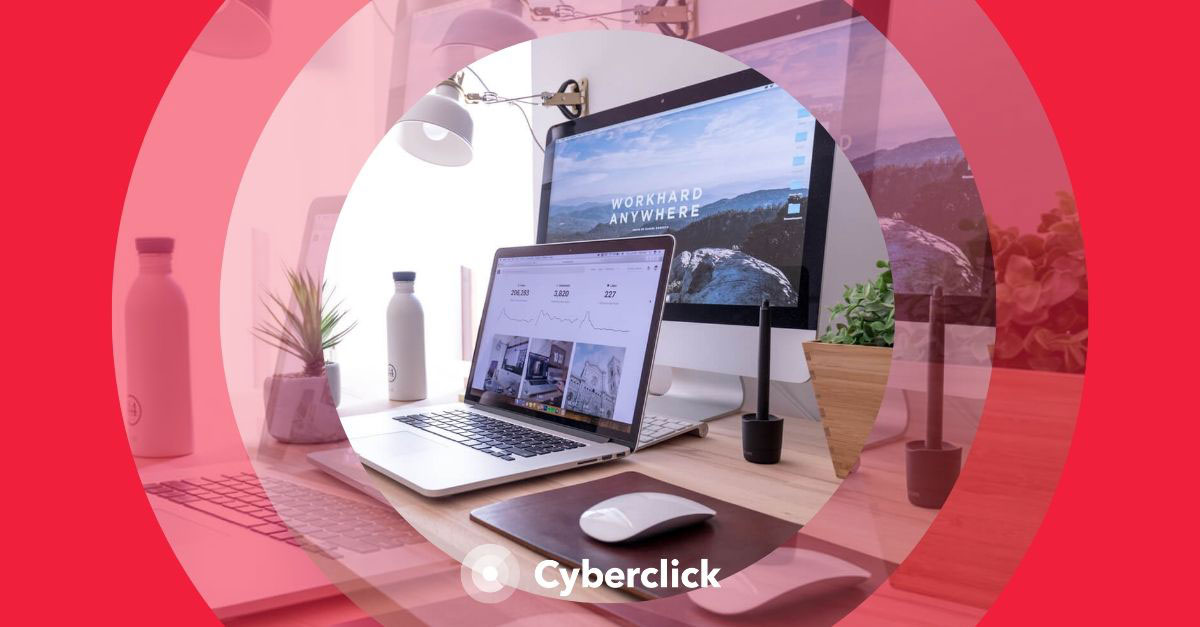
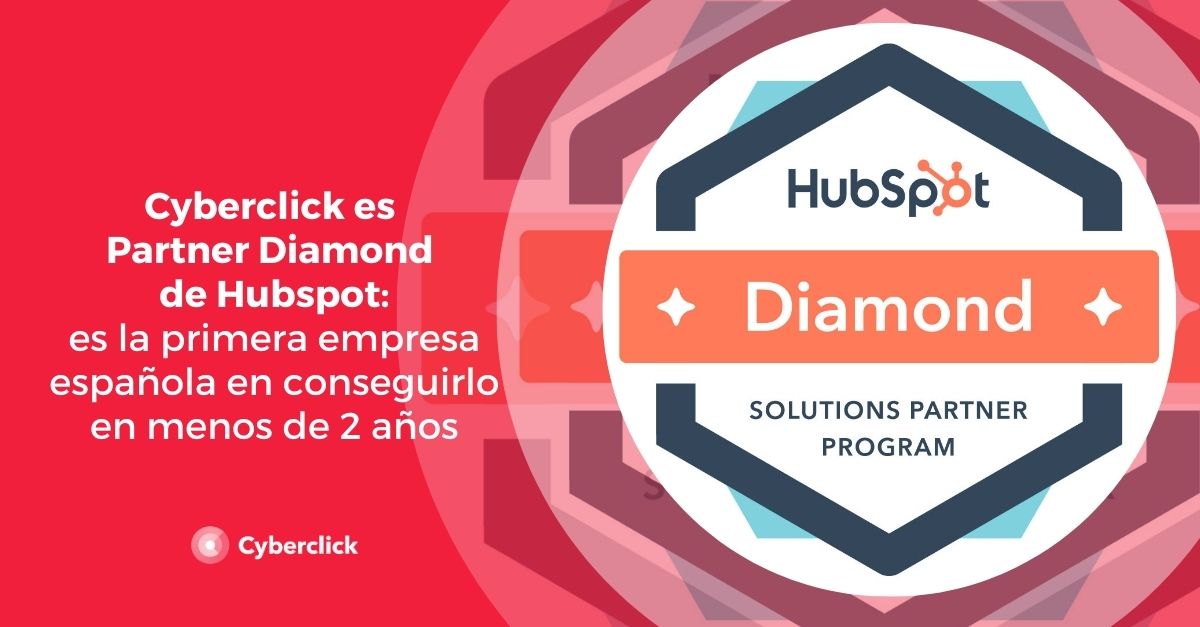
Deja tu comentario y únete a la conversación